Windows 10 tõrge "Draiverit ei saa sellesse seadmesse laadida": kuidas seda parandada?
Windows / / August 05, 2021
Microsoft Windows 10-l on uus mälu terviklikkuse funktsioon, mis blokeerib või takistab aktiivselt teatud draiverite laadimist. Selle tulemusena näevad kasutajadJuht ei saa seda seadet laadida”Viga. Isegi kui installite draiveri, ei tööta see ettenähtud viisil. See probleem ilmneb ainult siis, kui proovite draivereid käsitsi värskendada Windows 10 PC-s. Windows soovivad, et nende kasutajad värskendaksid oma seadme draivereid Windowsi värskendussüsteemi kaudu ametlikest allikatest. Kuid kui te pole selleks valmis, võite seda veateadet näha üsna sageli.
Microsoft on tunnistanud tõrke „Draiverit ei saa sellesse seadmesse laadida” ja töötame selle lahendamise nimel, et tuua kasutajale parem terviklikkus. Windows 10 arendustiim töötab selle nimel, et kolmandate osapoolte draiverite installimine oleks lihtne. Mälu terviklikkuse süsteem takistab kasutajatel uute kolmandate osapoolte draiverite laadimist. Kuid saate draiverid installida, kui see valik on Windowsi sätete menüüs keelatud.
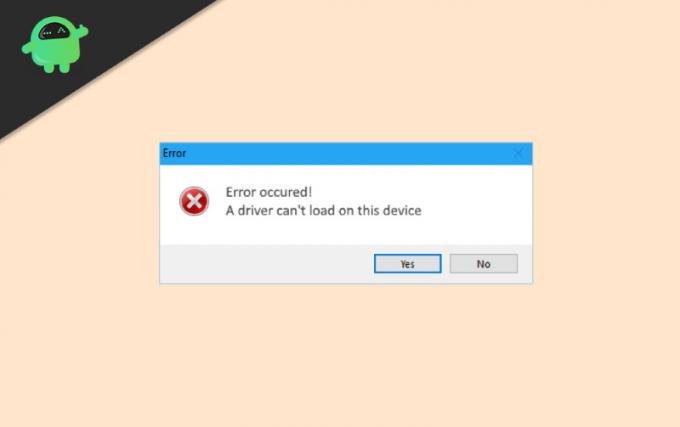
Mis on mälu terviklikkus Windows 10-s?
Mälu terviklikkus on tuntud ka kui HyperVisoriga kaitstud koodi terviklikkus. See on funktsioon, mis tagab koodi käitamise Windows Kernelis. See kasutab riistvara virtualiseerimist ja Hyper-V-d, et kaitsta Windowsi tuumarežiimi igasuguse pahavara rünnaku eest.
Kui Windowsi suvand Mälu terviklikkus on lubatud, töötab ‘koodi terviklikkuse teenus’ tuuma eraldamise loodud hüpervisori kaitstud ala all. Seega muudab võimatuks mis tahes pahavara või kontrollimata koodi kooditerviklikkuse kontrollimine ja Windowsi tuuma jõudmine. Vähe sellest, kuid ka „Mälu terviklikkuse” sätted takistavad teatud seadme draivereid seadmesse laadimast.
Draiverit ei saa sellesse seadmesse laadida Viga
Kuna turvafunktsioon Memory Integrity takistab aktiivselt mis tahes kolmanda osapoole draiveri installimist, võite selle selliste teenuste nautimiseks keelata. Pärast teenuse keelamist saate draivereid käsitsi värskendada, nagu varem tegite.
- Avage Windowsi seaded

- Navigeerige jaotisse Värskendamine ja turvalisus> Windowsi turvalisus> Seadme turvalisus.
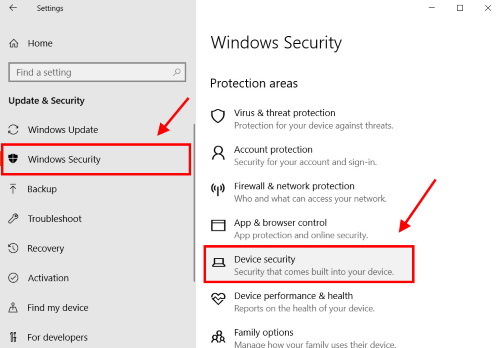
- Klõpsake lehel „tuuma isoleerimise üksikasjad”.

- Veenduge, et valik Mälu terviklikkus oleks välja lülitatud.
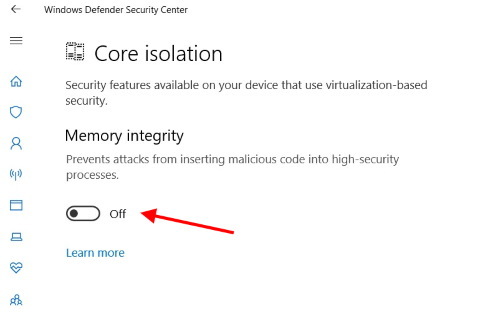
- Lõpuks taaskäivitage arvuti. Nüüd ei näe te arvutis kolmandate osapoolte draiverite laadimisel vigu.
Järeldus
Kolmandate osapoolte draiverite installimine on Microsoft, mida nende kasutajad ei soovi. Kuna need kolmanda osapoole draiverid võivad olla rike ja põhjustada kasutajatele lõplikku kahju. Ja seepärast viskab uus mälu terviklikkuse turvalisus sisseJuht ei saa seda seadet laadida”Viga selliste installide puhul. Loodan, et olete valikud keelanud ja nüüd töötavad kõik draiverid jälle korralikult. Kui teil on endiselt probleeme, kommenteerige allpool. Aitame teid hea meelega.
Toimetaja valik:
- Nüüd saate laiendada C-kettaruumi Windows OS-is
- Windows 10 Clean Install mis tahes arvutis - juhend
- Jätke Windowsi värskenduste ajakava vahele mis tahes arvutis
Rahul on arvutiteaduse eriala üliõpilane, kellel on tohutu huvi tehnika ja krüptoraha teemade vastu. Ta veedab suurema osa ajast kas kirjutades või muusikat kuulates või mööda nägemata kohti rännates. Ta usub, et šokolaad on lahendus kõigile tema probleemidele. Elu juhtub ja kohv aitab.



![Stock ROMi installimine S-Tell X550-le [püsivara Flash-fail]](/f/c4502ea54b3aa8e6b321510f7c097318.jpg?width=288&height=384)